Importowanie/eksportowanie przycisków osobistych/współdzielonych
Poniższa sekcja opisuje sposób eksportowania i importowania przycisków publicznych/prywatnych z/do komputera.Aby importować lub eksportować przyciski, należy uzyskać dostęp i zalogować się do urządzenia za pomocą przeglądarki internetowej.Dostęp taki można uzyskać z poziomu strony Zdalnego interfejsu użytkownika.
WAŻNE |
W czasie eksportowania/importowania przycisków prywatnych/publicznych, nie należy wyłączać zasilania urządzenia gdyż może to uszkodzić urządzenie. Nie należy otwierać ani edytować eksportowanych plików XML, gdyż może to uszkodzić urządzenie. Aby możliwe było korzystanie ze Zdalnego interfejsu użytkownika, należy włączyć [Zdalny interfejs użytkownika] w [Ustawienia Zarządzania] (Ustawienia/rejestrowanie).(Patrz "Zdalny interfejs użytkownika.") Wyłącznie menadżer systemu lub Administrator systemu SSO-H (Administrator)/Administrator sieci (NetworkAdmin)/Administrator urządzenia (DeviceAdmin) może sterować stroną Szybkiego menu.Aby uzyskać więcej informacji na temat rodzajów administratorów, patrz " Ustawienia administratora." |
UWAGA |
Jedynie administrator może importować/eksportować Szybkie menu z komputera. |
Eksportowanie przycisków osobistych/współdzielonych
Poniższa sekcja opisuje sposób eksportowania przycisków prywatnych/publicznych za pomocą przeglądarki internetowej.Eksportowane przyciski prywatne/publiczne zostają zapisane na komputerze jako pliki XML.
1.
Uruchom przeglądarkę internetową.
2.
Wprowadź poniższy adres URL w pole <Adres>.
http://<adres IP urządzenia lub nazwa hosta>
WAŻNE |
Wyświetlona strona różni się, zależnie od wybranej usługi logowania. |
3.
Wprowadź poszczególne elementy → zaloguj się.
Wybierz [System Manager Mode] → wprowadź <System Manager ID:> i <System Manager PIN:> → i naciśnij na [Log In].
Jeżeli zaprogramowano Uwierzytelnianie domyślne (Zarządzanie NI wydziału) lub usługę SSO-H, należy wprowadzić wymagane dane w celu zalogowania.
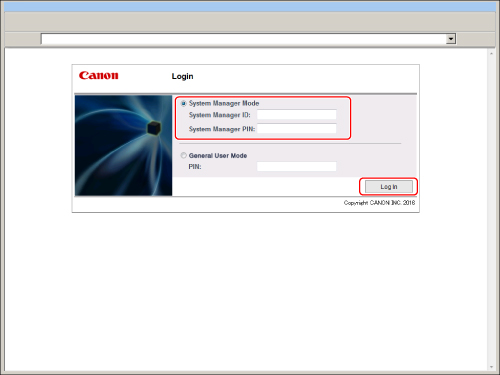
4.
Naciśnij na [Quick Menu] z poziomu aplikacji.
/b_cstm_011_01_b_C.jpg)
5.
Kliknij [Export].
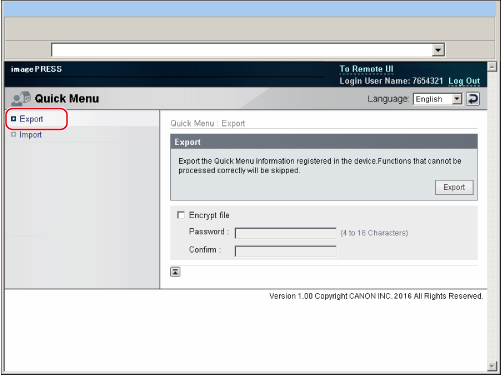
Jeżeli nie chcesz szyfrować eksportowanego pliku:
Kliknij [Export].
Wyeksportowany plik zostanie zapisany w określonej lokalizacji.
Jeżeli chcesz szyfrować eksportowany plik:
Wybierz [Encrypt file] → wprowadź hasło.
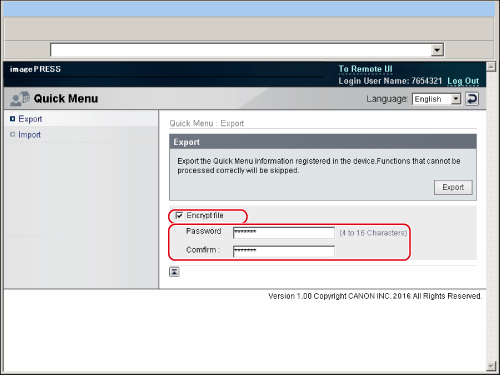
Wprowadź to samo hasło w <Confirm>.
Kliknij [Export].
Wyeksportowany plik zostanie zapisany w określonej lokalizacji.
Importowanie przycisków osobistych/współdzielonych
Poniższa sekcja opisuje sposób importowania przycisków prywatnych/publicznych, które zostały zapisane jako pliki XML na komputerze użytkownika do urządzenia za pomocą przeglądarki internetowej.
1.
Uruchom przeglądarkę internetową.
2.
Wprowadź poniższy adres URL w pole <Adres>.
http://<adres IP urządzenia lub nazwa hosta>
WAŻNE |
Wyświetlona strona różni się, zależnie od wybranej usługi logowania. |
3.
Wprowadź poszczególne elementy → zaloguj się.
Wybierz [System Manager Mode] → wprowadź <System Manager ID:> i <System Manager PIN:> → i naciśnij na [Log In].
Jeżeli zaprogramowano Uwierzytelnianie domyślne (Zarządzanie NI wydziału) lub usługę SSO-H, należy wprowadzić wymagane dane w celu zalogowania.
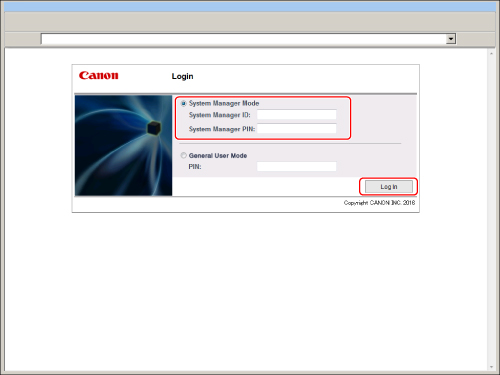
4.
Naciśnij na [Quick Menu] z poziomu aplikacji.
/b_cstm_011_01_b_C.jpg)
5.
Nacisnąć [Importuj].
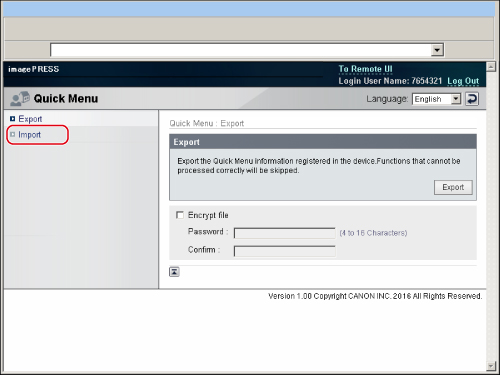
Jeżeli importowane są pliki niezaszyfrowane:
Naciśnij [Przeglądaj] → określ plik, który ma być importowany → naciśnij [OK].
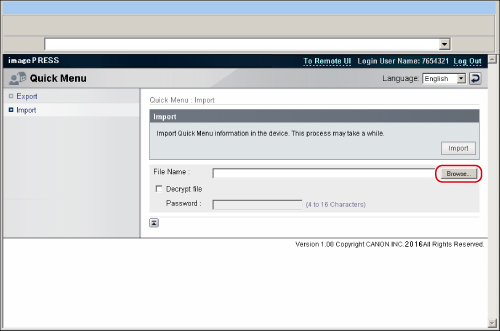
UWAGA |
Można również wprowadzić ścieżkę dostępu do pliku. |
Nacisnąć [Importuj].
Jeżeli importowane są pliki zaszyfrowane:
Naciśnij [Przeglądaj] → określ plik, który ma być importowany → naciśnij [OK].
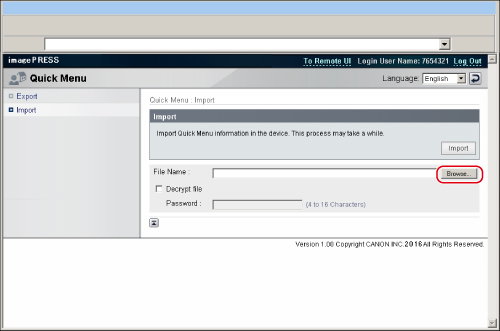
UWAGA |
Można również wprowadzić ścieżkę dostępu do pliku. |
Wybierz [Decrypt file] → wprowadź hasło.
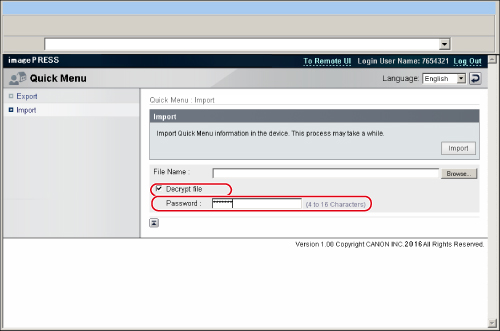
Nacisnąć [Importuj].
WAŻNE |
W czasie importowania przycisków prywatnych/publicznych, nie należy wyłączać zasilania urządzenia gdyż może to uszkodzić urządzenie. Określ poniższe ustawienia, jeżeli pracujesz z wykorzystaniem serwera proxy.(Ustawienia te mogą się różnić w zależności od środowiska sieciowego, dlatego zaleca się kontakt z administratorem sieci). Z poziomu ustawień serwera proxy przeglądarki internetowej użytkownika, dodaj adres IP urządzenia lub nazwę komputera do listy [Exceptions] (adresy które nie korzystają z proxy). W przeglądarce należy ustawić:zezwolenie na używanie JavaScript oraz Cookies dla każdej sesji. |
UWAGA |
Aby uzyskać więcej informacji na temat usług logowania, patrz "Overview of Login Services." Jeżeli usługa logowania nie jest ustawiona, ekran Logowania nie zostanie wyświetlony. Można skorzystać z importowanych plików za pomocą przycisków prywatnych/publicznych z wykorzystaniem tych samych modeli urządzeń.Jednakże niektóre z importowanych przycisków mogą być niedostępne, w zależności od produktów opcjonalnych dołączonych do urządzenia. Nacisnąć [Log Out] aby zakończyć działanie. |